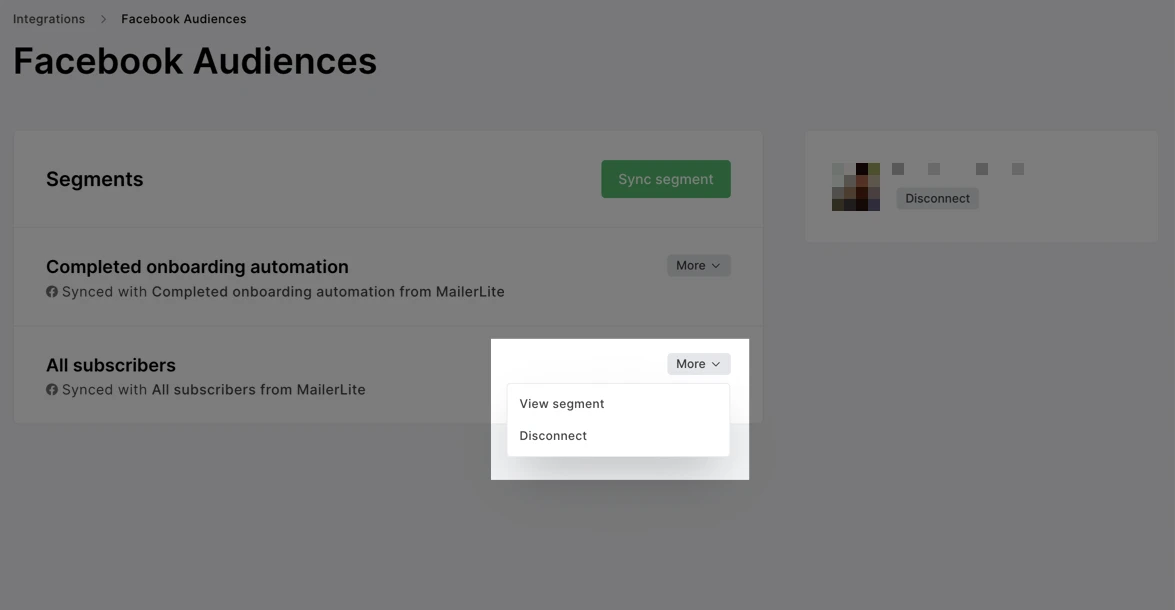Rozwijaj swoją listę odbiorców błyskawicznie, synchronizując segmenty subskrybentów Twoich treści z 2,7+ miliardami odbiorców na Facebooku i wyświetlaj reklamy osobom, które mają takie same cechy jak Twoi odbiorcy.
Czym jest Facebook Custom Audiences?
Facebook Custom Audiences to dokładnie zdefiniowane grupy osób, które mają już ustalone relacje z Twoją firmą. Na przykład istniejący klienci i osoby, które wcześniej odwiedziły Twoją stronę internetową lub kliknęły w Twoje reklamy.
Synchronizując segmenty użytkowników z Facebook Custom Audiences, możesz:
Pokazywać reklamy określonym segmentom (np. świeżym leadom, subskrybentom, którzy zakończyli ścieżkę automatyzacji itp.)
Wykluczyć określonych subskrybentów z kampanii targetowania.
Tworzyć Lookalike Audiences, aby budować kampanie skierowane do potencjalnych klientów, którzy "wyglądają jak" Twoi obecni klienci.
Jak połączyć MailerLite z Facebook Custom Audiences
Aby połączyć swoje konto MailerLite z Facebook Audiences:
Przejdź na stronę Integracje.
Znajdź Facebook Audiences i kliknij Użyj.
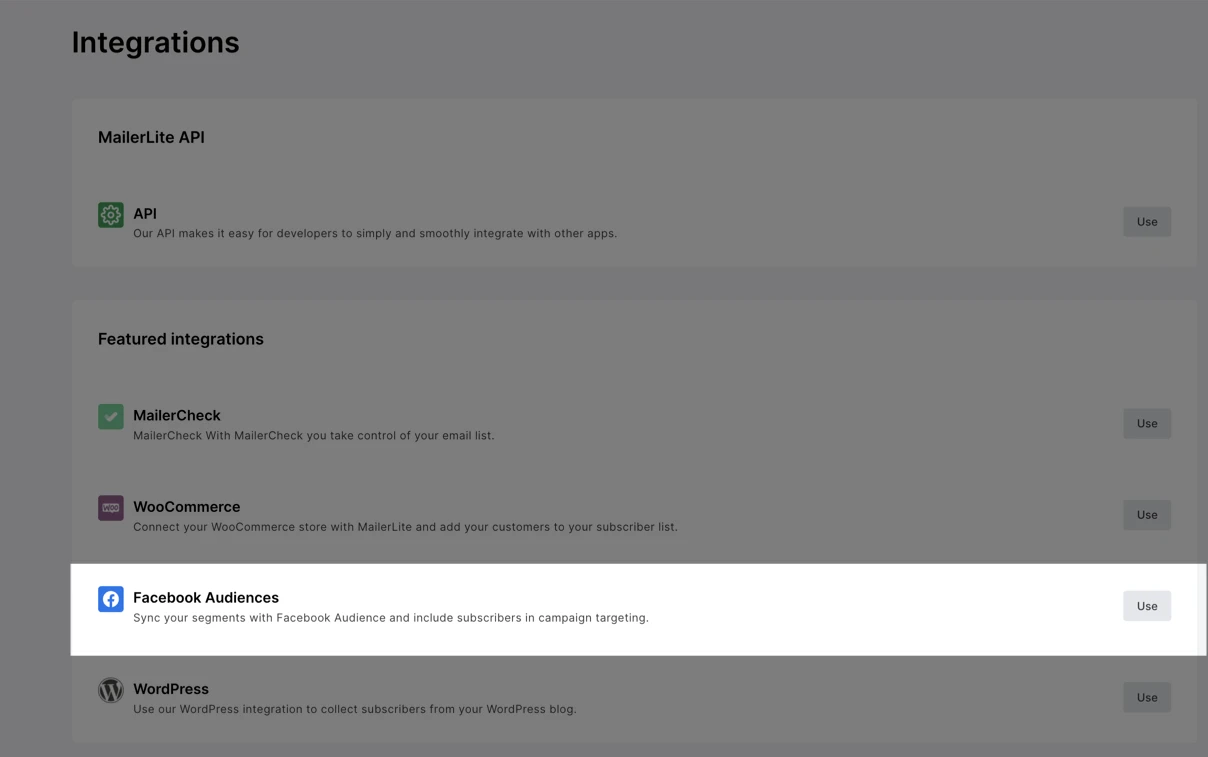
3. Kliknij Połącz i zaloguj się za pomocą Facebooka.
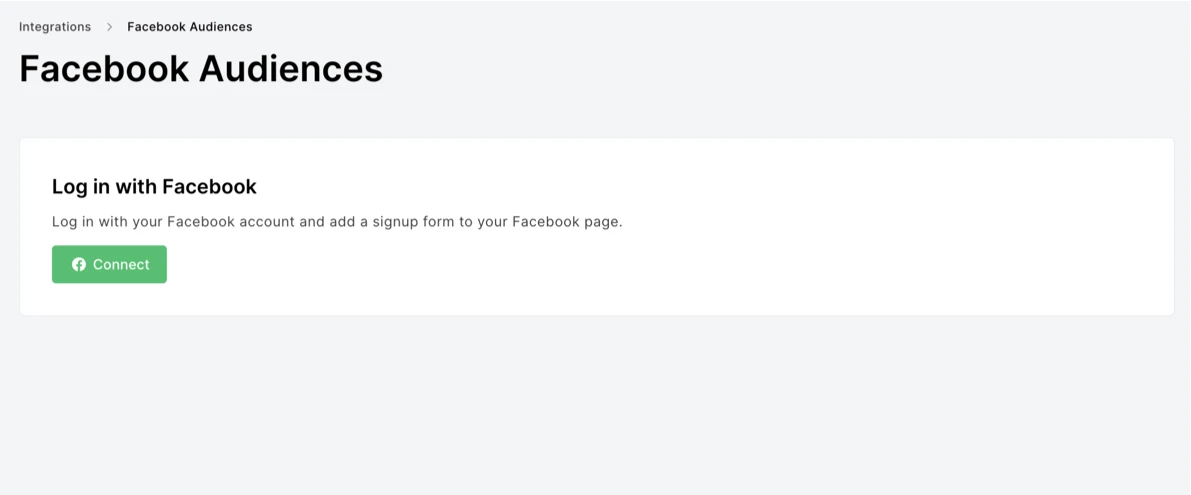
4. Wyświetli się okno informujące o tym, co zostanie udostępnione MailerLite. Pozostaw te opcje zaznaczone i kliknij Gotowe, a następnie OK.
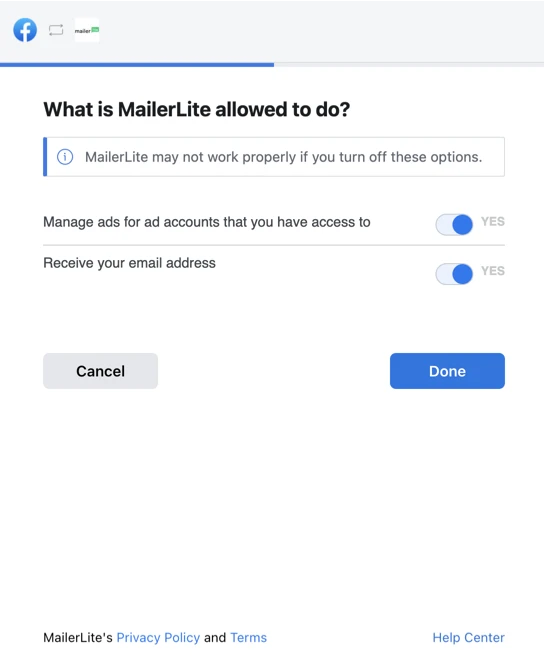
Jak zarządzać segmentami w Facebook Custom Audiences
Po połączeniu konta MailerLite z Facebook Audiences, możesz wybrać segmenty, które będą automatycznie synchronizowane z Facebook Custom Audiences.
Przejdź do strony Integracje i kliknij pozycję Facebook Audiences.
Kliknij przycisk Synchronizuj segment.
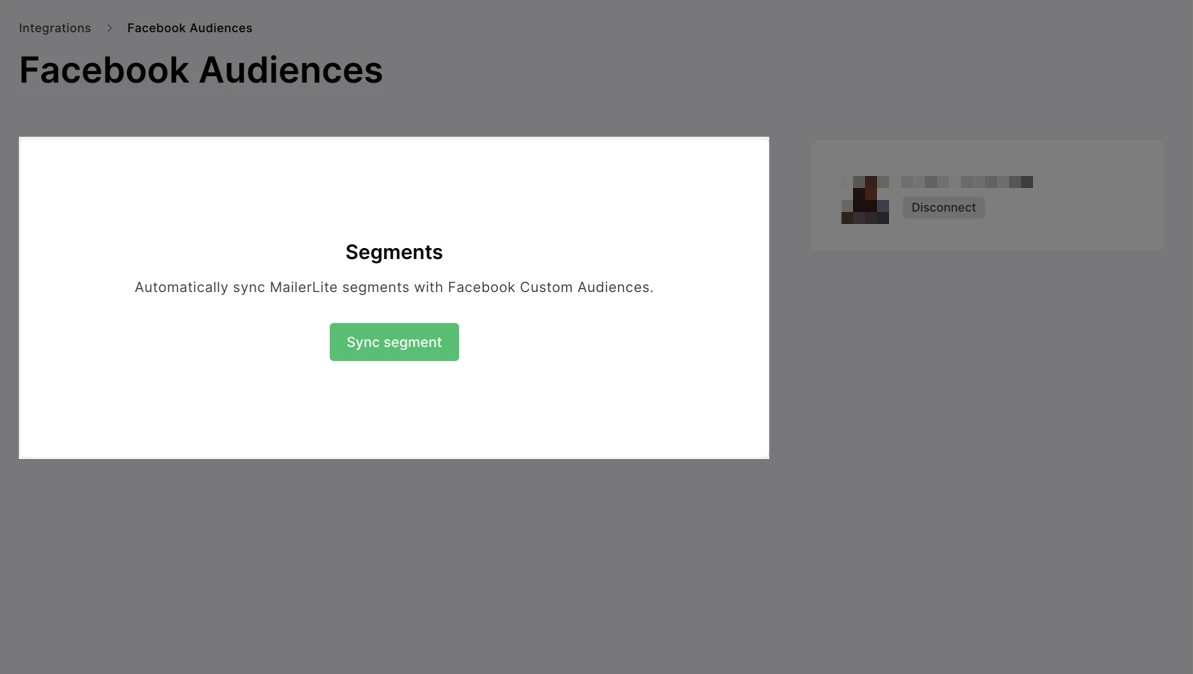
Z rozwijanej listy segmentów wybierz ten, który chcesz zsynchronizować.
Następnie wybierz konto i odbiorców, z którymi chcesz zsynchronizować ten segment.
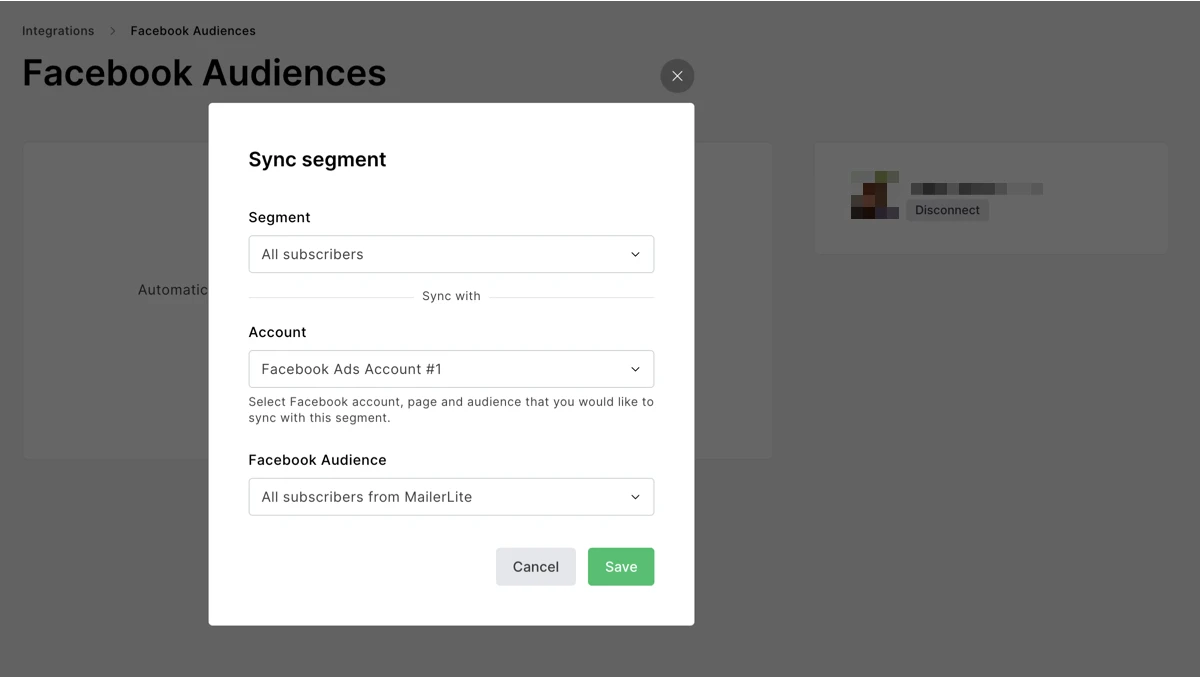
5. Kliknij Zapisz.
Powtórz czynność z każdym segmentem, który chcesz zsynchronizować z Facebook Custom Audiences. Nowi odbiorcy dodani do wybranych segmentów zostaną automatycznie zsynchronizowani.
Aby odłączyć segment subskrybentów od swoich Facebook Audiences:
Przejdź do zakładki Integracje, a następnie Facebook Audiences.
Znajdź segment, który chcesz rozłączyć.
Kliknij Więcej, a następnie Rozłącz.